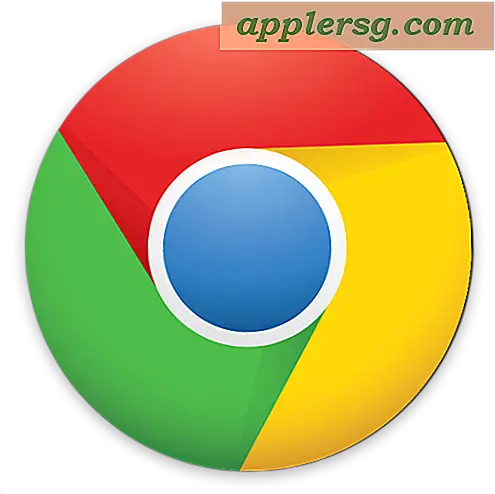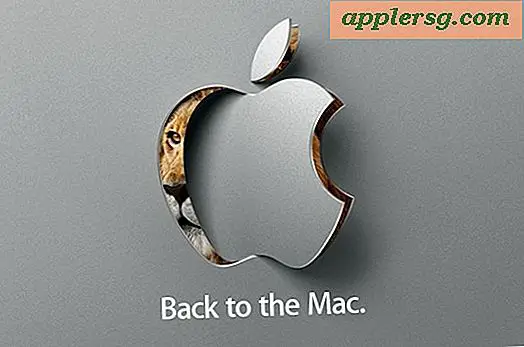Slik kopierer du bilder fra iPhone, kamera eller minnekort til bilder App på Mac

Mange Mac-brukere stoler på sin iPhone som deres primære digitalkamera, men selv om du har et eget kamera eller bruker en rekke minnekort fylt med bilder, kan du kanskje kopiere bilder fra noen av disse enhetene direkte til Bilder-appen for Mac OS X.
Det er veldig enkelt å importere bilder fra et hvilket som helst kamera, iPhone, iPad, Android eller minnekort direkte til Bilder-appen, så hvis du liker å bruke Photos-appen som bildehåndteringsprogramvare, vil du gjerne vite at uansett enhetstype, det er en rask prosess for å kopiere bildene direkte til Photos app med liten innsats.
Importere direkte fra et kamera eller en iOS-enhet er praktisk for mange brukere, og det virker veldig likt å importere bilder fra filsystemet til Photos app; Du vurderer ganske enkelt bildene og velger å importere dem, og det er gjort. Det er så enkelt.
Slik importerer du bilder til bilder App på Mac Direkte fra et kamera, iPhone, iPad, minnekort
Som du sannsynligvis har lagt merke til nå, åpner Photos app automatisk som standard når et kamera eller en iPhone er koblet til Mac-maskinen som standard, men selv om du slått av den funksjonen, kan du raskt importere bilder til Photos app, så er det trinnene:
- Koble digitalkameraet, iPhone, iPad, iPod touch eller minnekort til Mac
- Åpne bilder (hvis det ikke allerede har startet seg selv, eller hvis du slår av automatisk funksjonen)
- Under «Import» -fanen, vurder og velg bildene du vil importere fra kameraet, iPhone eller minnekort, og klikk deretter på den aktuelle handlingen:
- Importer valgt - bare importer bildene du har valgt med miniatyrbilde til Bilder-appen
- Importer alle nye bilder - importer hvert nytt bilde til Photos app fra den tilkoblede enheten
- Finn de nylig importerte bildene i "Bilder" -visningen som vanlig

Det kan ta litt tid å importere bildene, avhengig av hvor mange lagres på kameraet, iOS-enheten eller minnekortet, og hastigheten til USB-tilkoblingen hvis det er aktuelt. Bare la prosessen fullføre, slik at du ikke går glipp av noe.
Husk at når du vil kopiere bilder fra en ekstern enhet, gå alltid til "Import" -fanen i Bilder-appen. Her finner du enheten (e) for å kopiere bildene fra.

Når bildene har blitt importert til Photos-appen, kan du fjerne minnekortet eller masse slett bilder fra iPhone eller iPad for å frigjøre ganske mye lagringsplass hvis du vil, siden bildene nå lagres lokalt på Mac.
Vær oppmerksom på at vi dekker å ta bilder i Photos app direkte fra en ekstern enhet her, enten det er en iPhone eller et kamera eller et minnekort, spiller ingen rolle, så lenge Macen kan oppdage kameraet og bildene, blir det et importalternativ. Hvis du allerede har bildene overført til Mac gjennom et annet program som Forhåndsvisning eller bildeopptak og lagret i filsystemet, men nå vil bringe dem inn i Photos-appen, kan du enkelt importere disse bildefilene til Photos app uten å måtte trekke dem fra kameraet eller enheten igjen.